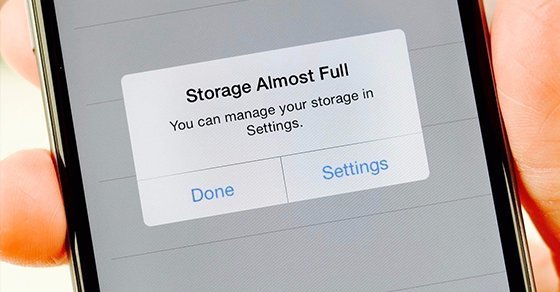
重點文章
iPhone 7 的儲存容量雖然是 iPhone 6s 的兩倍,但不少應用程式和遊戲加上 App 內的資料,動軏以 100MB 計算,照片容量也因為鏡頭質素變強而變大,甚至 Safari、訊息 App 也暫存了大量的暫存檔,趁農曆新年你可以根據這 5 個心得,清出 iPhone 海量儲存空間。
1. 清理不再使用和應用程式和遊戲
在 iPhone,如果有,小編有一些已經沒玩的遊戲例如 P&D、Super Mario Run 等等,如果打開設定 App 的「一般」→「儲存空間與 iCloud 用量」,你會看到現在的遊戲 App 連同「文件與資料」,動軏數以百 MB 計,假設你有 5 個佔用 500MB 左右的遊戲 App 不玩了,如果能夠清理它們,就可以清出 2.5GB 的空間。
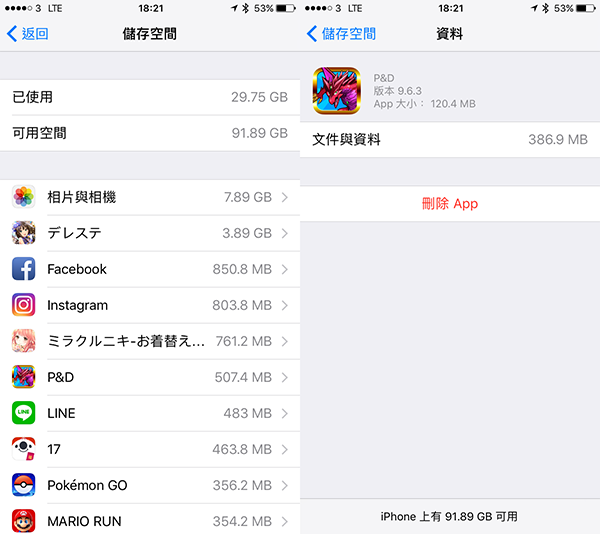
記住,清理遊戲 App 之前先跟隨遊戲指示備份遊戲存檔,避免因刪錯 App 而流失存檔無法返回進度。
2. 重新安裝社交和新聞 App
除了遊戲 App,社交 App 和新聞 App 也是佔去 iPhone 儲存空間的元凶,就以小編最常使用的 Facebook、Instagram 為例,App 本身分別佔用了 174.5MB(v76.0)和 45.7MB(v10.4.1),但儲存在手機內的「文件和資料」卻令 Facebook 和 Instagram 分別佔用了 832.7MB 和 754.4MB。如果希望把內裡數以百 MB 計的「文件和資料」清除的話,建議用戶先移除有關 App,重新安裝和登入。如果有關社交網站有網頁版(例如 Facebook),也可以使用網頁版代替。
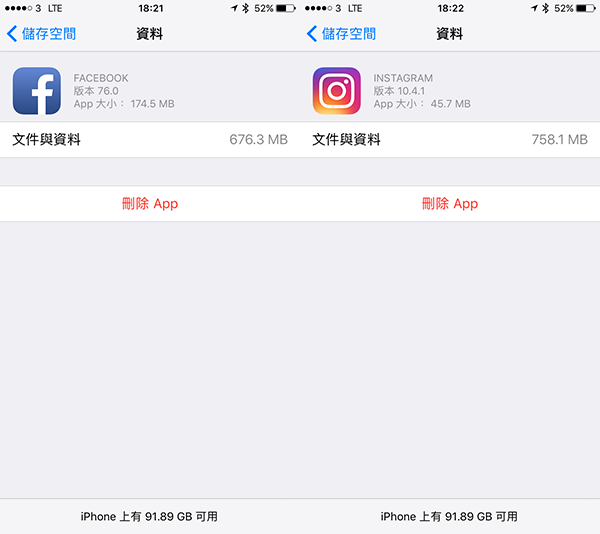
留意的是重新登入社交網站的時候不要忘記輸入帳號密碼。
3. 備份照片到其他硬碟/NAS
佔用 iPhone 更多的檔案,除了一些以百 MB 計的遊戲 App 和社交 App 之外,照片也不能少,因此清理 iPhone 也需要清理照片才行。在 Windows 備份 iPhone 照片不太困難,連接 iPhone 之後在「我的電腦」選擇 iPhone,然後將 iPhone 照片的資料夾通通取出,並備份其他外置硬碟或 NAS,但用這個方法,Live Photos 照片和影片會分開備份,瀏覽時就沒有 Live Photos 效果了。
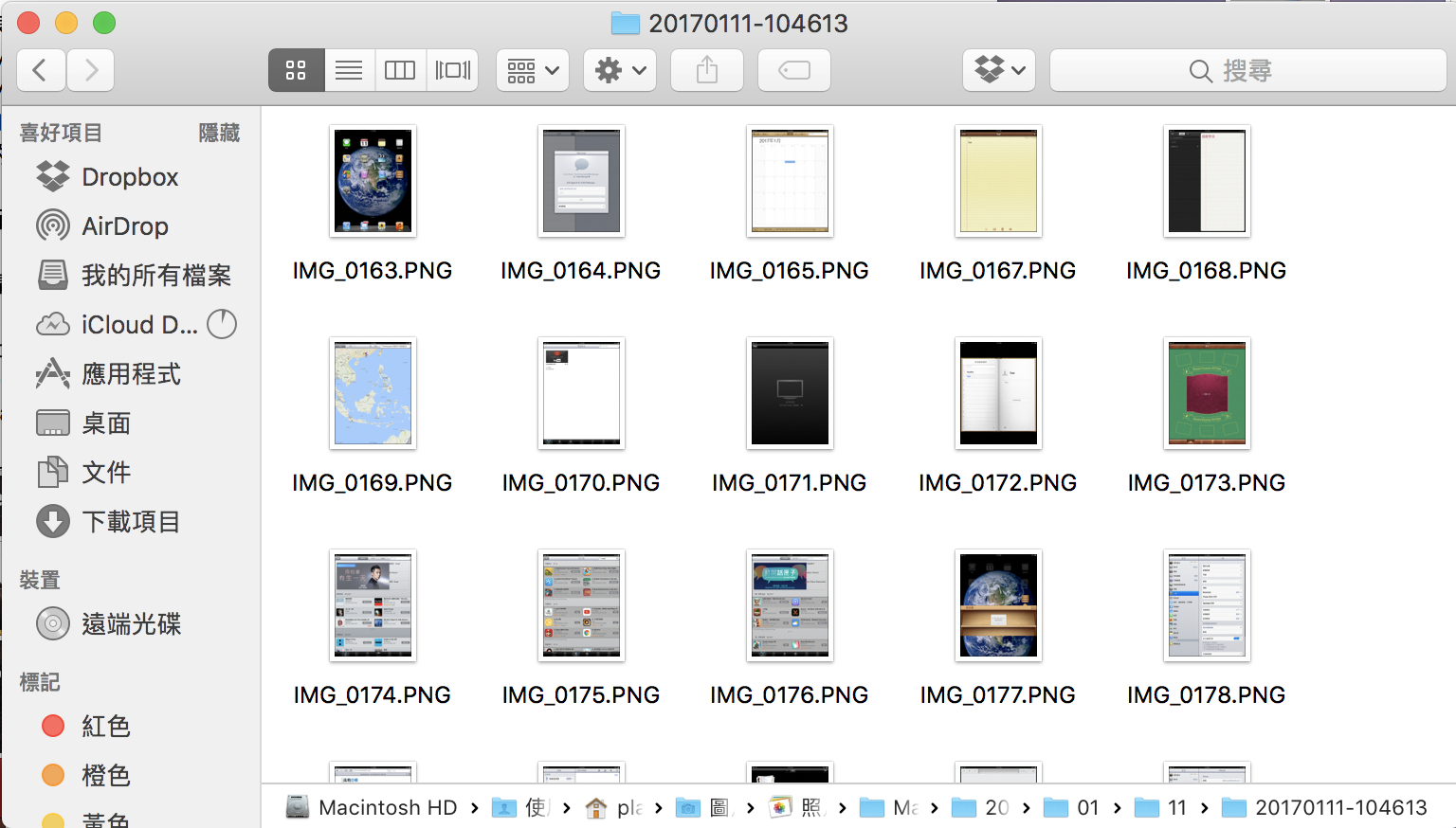
如果在 Mac 機,你可以先將照片輸入到「照片」App,然後關閉「照片」App,登入「Macintosh HD/使用者/(使用者名稱)/圖片」資料夾,右鍵「照片圖庫」選擇「顯示套件內容」,再按「Masters」,再依自己備份年、月、日,打開年份、月份和日期資料夾(今年是 2017),例如你是在 1 月 20 日下午 8 時 0 分 0 秒備份,就打開「2017/01/20/20170120-200000」,然後將資料夾內的照片複製到其他外置硬碟或 NAS 後,刪除有關資料夾。
確保備份完成之後,才清除在 iPhone 的照片,避免備份失敗而遺失珍費的照片。
4. 清理瀏覽器和訊息緩存
用上 iPhone,多多少少都會用 Safari 或 Chrome 上網,使用越久,瀏覽器和訊息緩存就會越來越多,在 Safari 你可以在設定 App 的 Safari,按「清除瀏覽紀錄及網站資料」,移除沒有用途的 Safari 資料。
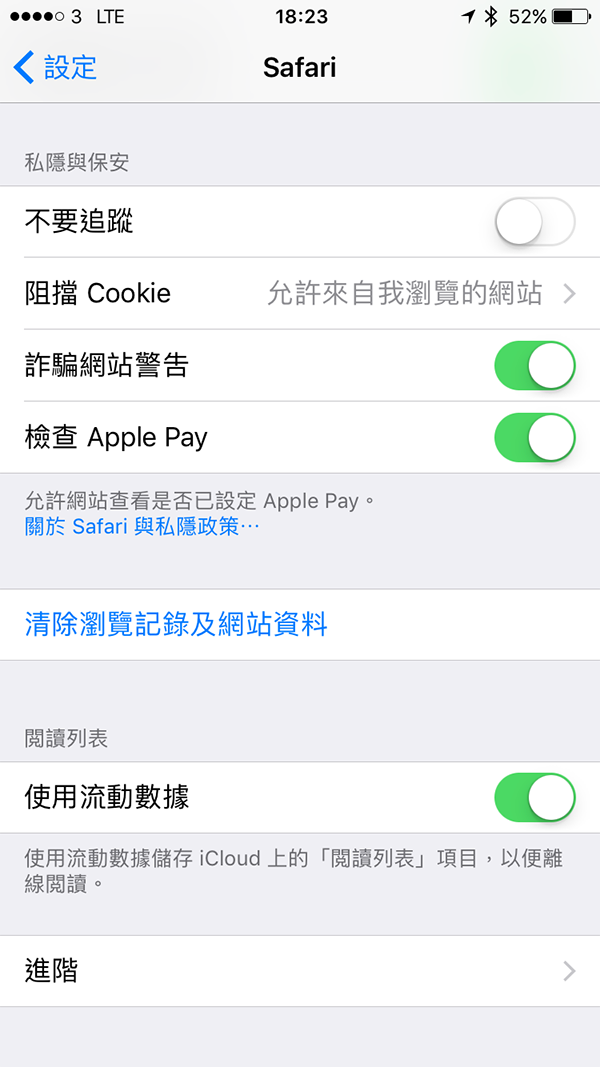
如果使用 Chrome,最簡單的方法就是先移除 App,把 Chrome App 和「文件和資料」一併移除之後,再重新安裝 App。
5. 清理即時通訊 App 緩存
像 WhatsApp 和 LINE 等通訊 App 是我們與人溝通的主要工具,除了文字紀錄之外也有大量圖片、音樂、影片分享到你的裝置之中,這也會浪費 iPhone 的空間。要清除所有對話紀錄需要逐個 App 完成,在 WhatsApp,你可以按下「設定」→「對話」→「清除對所有對話」和「刪除所有對話紀錄」移除所有儲存於 iPhone 的對話內容。
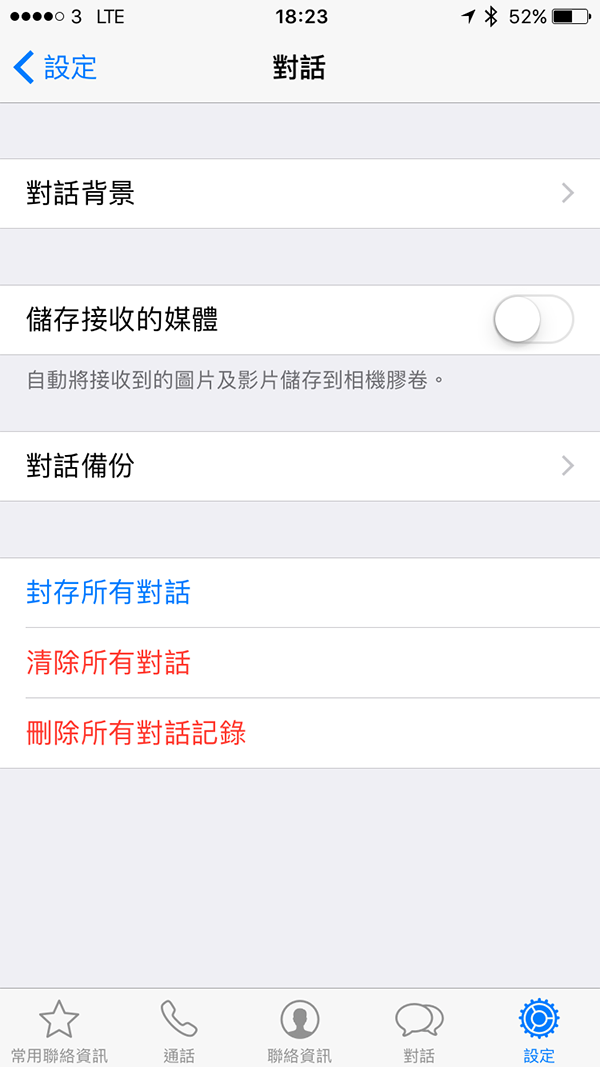
在 LINE,你可以按右下角的「…」按鈕然後按右上方的齒輪按鈕,再按「聊天.語音通話」後按「刪除資料」,選擇「所有聊天紀錄」,再按「刪除所選資料」。
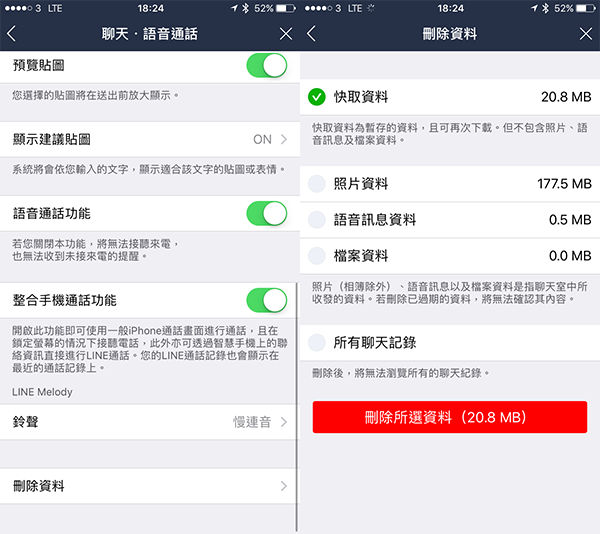
留意移除對話內容將無法回覆,你應首先將對話內容備份,以防萬一。